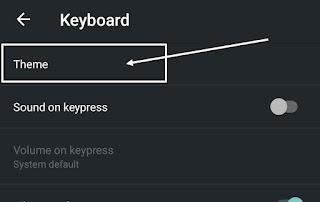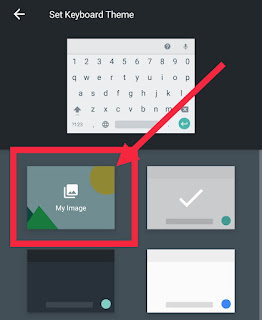दोस्तों, Hindise में आपका स्वागत है। आज हम आपको बताएंगे कि Whatsapp Ke Keyboard Par Photo Kaise Lagaye कैसे आप आसानी से व्हाट्सएप कीबोर्ड पर अपना फ़ोटो लगा सकते हैं ये हम स्टेप by स्टेप बताएंगे।
दोस्तों, आज के समय मे Whatsapp पर आप जब भी किसी को Chat करते देखोगे तो आपको कुछ फ़ीचर्स उसके Whatsapp पर Common मिलेंगे। जैसे कि सबसे पहले तो उसके कीबोर्ड में उसकी अपनी फोटो होगी। लेकिन आपके मन मे ये सवाल आता होगा कि आखिर कैसे लोग Chats पर अपनी फोटो लगाते होंगे।
लेकिन आज हम आपको बताएंगे कि कैसे आप आसानी से Whatsapp के Keyboard पर आसानी से अपनी Photo लगा सकते हैं। हम आपको एक ऐसी Trusted एप्पलीकेशन के बारे बताएंगे जिसकी मदद से आप आसानी से अपनी किसी भी फ़ोटो को Keyboard पर लगा सकते हैं।
Whatsapp Ke Keyboard Par Photo Kaise Lagaye?
Step 1: सबसे पहले आपको Google Indic keyboard डाउनलोड कर लेना है।
Step 2: इस कीबोर्ड को आप प्लेस्टोर से डाउनलोड कर सकते हैं तथा नीचे दिए गए Download Button से भी Download कर सकते हैं।
Step 3: अब जैसे ही आपकी App डाउनलोड हो जाये उसके बाद इसको Open कर लेना है तथा इसको सभी Permission दे देनी है।
Step 4: अब आपको Keyboard वाले ऑप्शन में चले जाना है।
Step 5: फिर आपको Themes में चले जाना है।
Step 6: फिर आपको My Image पर क्लिक करके अपनी Gallary में से Image Choose कर लेनी है।
Step 7: फिर उसके बाद आपको Image Crop करना है।
Step 8: अब आपको Brightness का ऑप्शन मिलेगा जहां से आप Brightness लेवल Adjust कर सकते हैं। उसके बाद आपको Done पर क्लिक कर देना है।
Step 9: अब जैसे ही आप कहीं टाइपिंग के लिए अपने Keyboard को खोलोगे वैसे ही आपकी अपनी Photo Keyboard पर आने लगेगी।
Add Your Photo on WhatsApp Keyboard
- Download Google Indic Keyboard
- Open The App And Give All Permission
- Then Go To Keboard
- Then Choose Theme
- Then Click On My Photo
- Then Select Your photo from Gallary
- Then Crop It
- Then Adjust the brightness leval
- Click On OK And Enjoy!
Conclusion
तो दोस्तों, इस प्रकार से आप आसानी से Whatsapp Ke Keyboard Par Apna Photo Kaise Lagaye ये समझ गए होंगे। आपका अगर कोई भी सवाल हो तो कमेंट जरूर करें।